El panel de vista previa en Windows 10 puede ser útil, ya que puede obtener una vista previa de sus archivos sin tener que abrirlos. Junto con la función Panel de vista previa, tiene el panel Detalles que le brinda información adicional sobre su archivo.
La buena noticia es que ambas funciones son fáciles de habilitar y no es necesario seguir diferentes pasos para acceder a ellas. Una vez que habilita la función, permanece encendida. No tendrá que encenderlo cada vez que use su computadora.
Cómo habilitar la vista previa y el panel de detalles del Explorador de archivos - Windows 10
Para abrir el Explorador de archivos, haga clic con el botón derecho en el menú Inicio de Windows y haga clic en Explorador de archivos. Cuando esté abierto, haga clic en la opción Ver (es la última a la derecha).
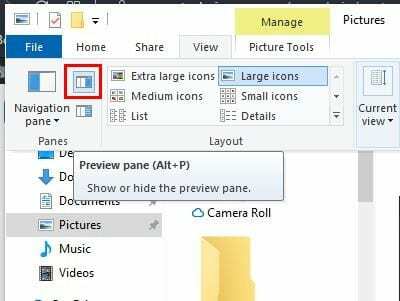
Si coloca el cursor sobre la opción, le indicará que es el Panel de vista previa, pero también le mostrará el método abreviado de teclado para ocultar o mostrar el Panel de vista previa.
Para habilitar los Detalles, solo necesita hacer clic en la opción justo debajo de la indicada en la imagen de arriba. Se habilitará tan pronto como haga clic en él sin la necesidad de reiniciar el Explorador de archivos.
Una vez que lo habilita, permanece encendido. Le mostrará información como:
- Etiquetas
- Clasificación
- Dimensiones
- Tamaño
- Título
- Autores
- Comentarios
- Fabricante de la cámara
- Modelo de cámara
- Tema
los atajo de teclado Para el Panel de detalles es diferente ya que el atajo de teclado para el Panel de vista previa es Alt + P, mientras que el atajo para el Panel de detalles es Alt + Shift + P.
Si alguna vez desea no poder obtener una vista previa o el panel de detalles, simplemente siga los pasos para habilitarlos y haga clic en la opción. Se desactivará tan pronto como haga clic en él.
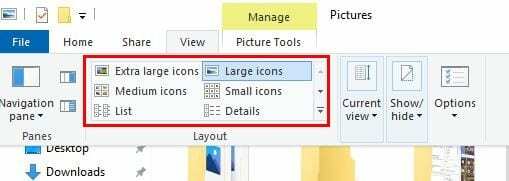
Siempre que esté en la pestaña Ver del Explorador de archivos, puede usar otras opciones de vista previa. Por ejemplo, puede optar por obtener una vista previa de sus archivos con iconos extragrandes, iconos grandes, iconos medianos, iconos pequeños, lista y detalles.
Conclusión
El panel de vista previa es una excelente manera de ver sus archivos cuando los iconos de vista previa son demasiado pequeños. También es una función cómoda, ya que la enciendes una vez y te olvidas de ella. ¿Le parece útil el panel de vista previa? Comparta sus pensamientos en los comentarios a continuación.